PS制作动感头像
1、用PS打开我们要制作的头像素材,

2、选择裁剪工具,在上面输入400*400,敲击键盘回车键,裁剪出来正方形。
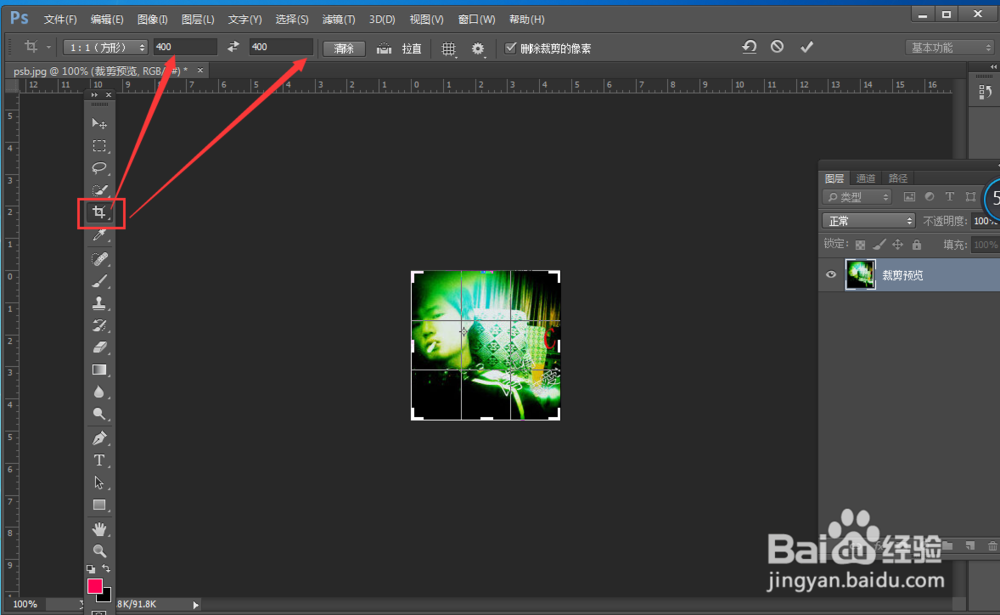
3、复制图层0,快捷键Ctrl+J
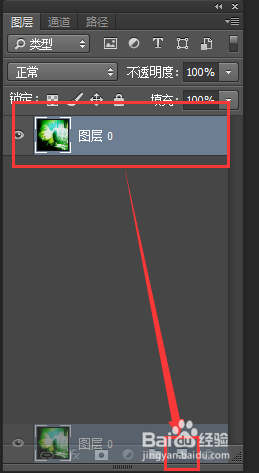
4、在图层0拷贝上,选择滤镜,模糊,动感模糊。

5、在动感模糊界面中。角度输入0,距离40,点击确定。
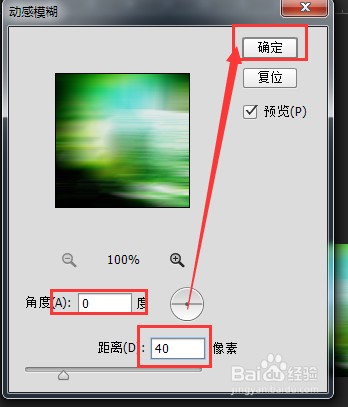
6、打开窗口点击时间轴。
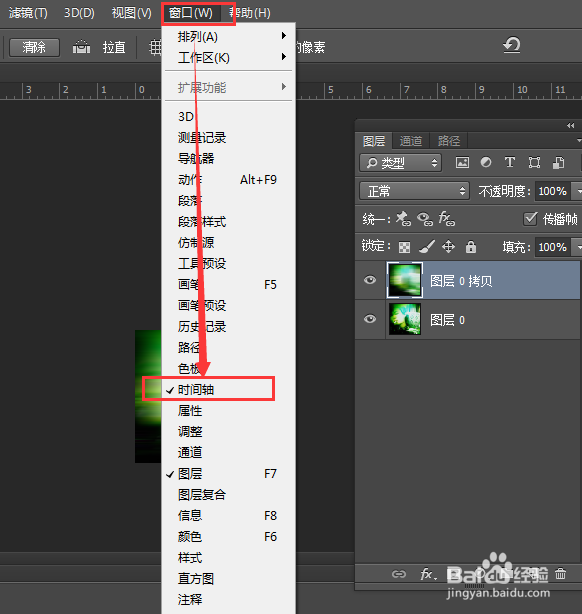
7、在时间轴里面点击新建。
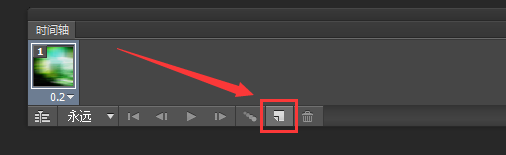
8、在时间轴里面时间选择0.1.播放次数选择永远。
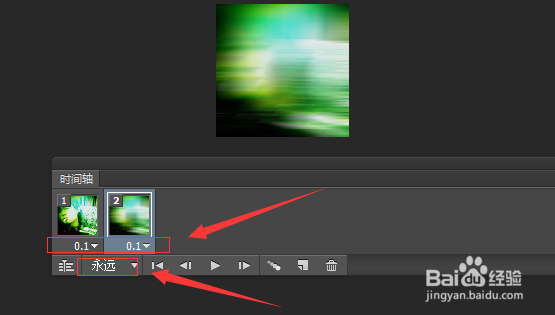
9、在时间轴里面选择1,在点掉图层0拷贝前面的眼睛。
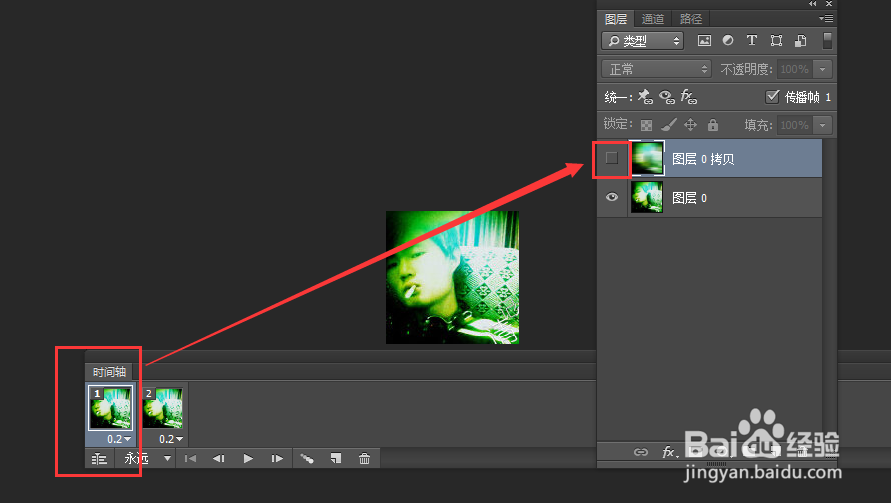
10、在时间轴里面选择2,在点上图层0拷贝前面的眼睛。

11、点击播放按钮看效果。

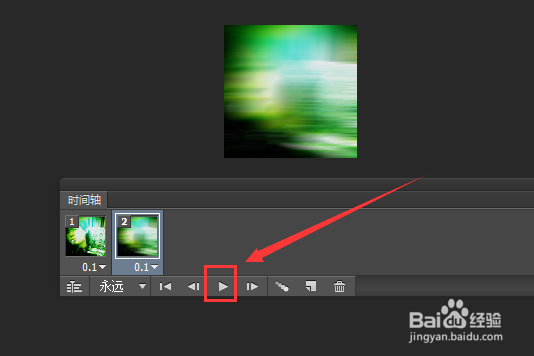
12、点击文件选择存储为Web所用格式...
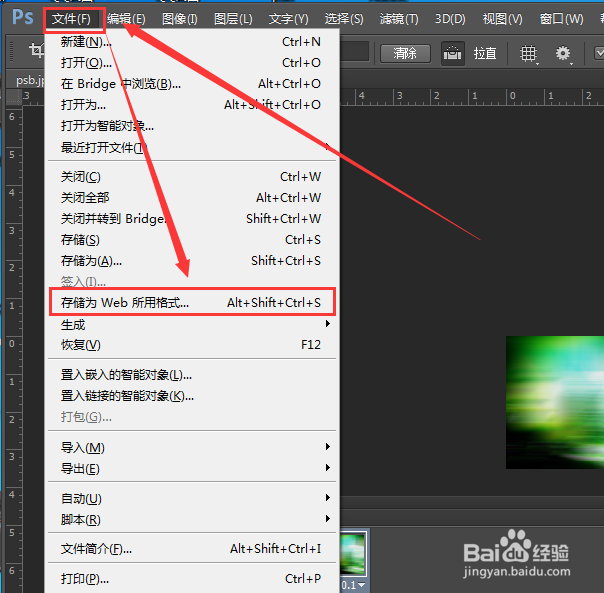
13、点击存储,选择桌面,点击保存。(选择桌面是为了好找一点)
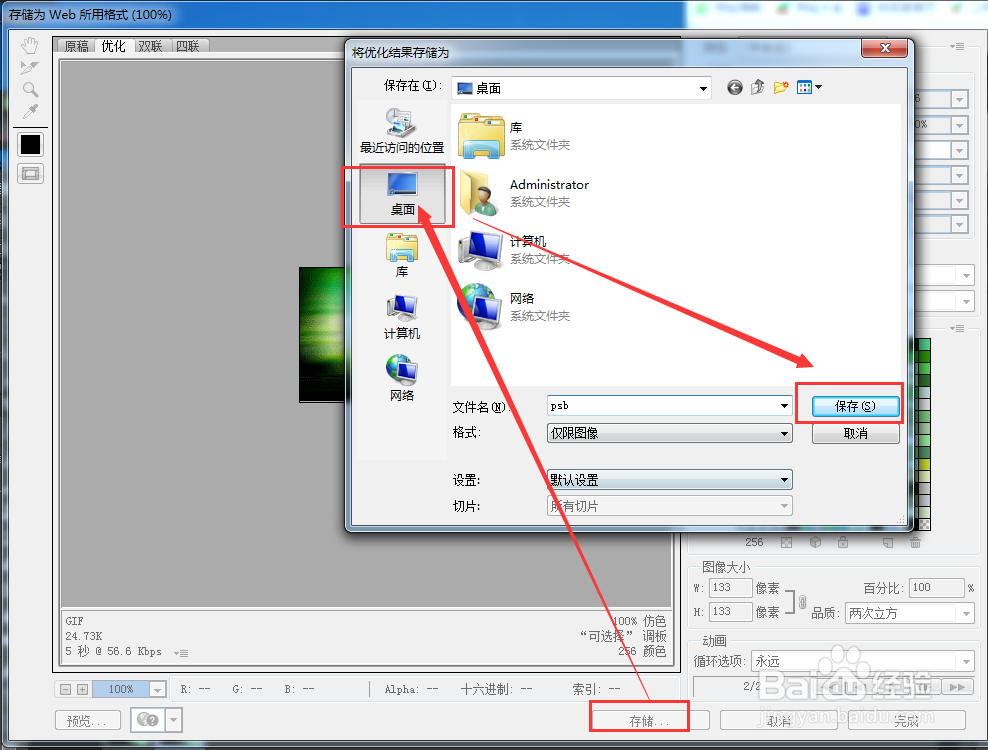
14、帅哥素材!

声明:本网站引用、摘录或转载内容仅供网站访问者交流或参考,不代表本站立场,如存在版权或非法内容,请联系站长删除,联系邮箱:site.kefu@qq.com。
阅读量:143
阅读量:141
阅读量:178
阅读量:76
阅读量:37